Comment afficher, modifier ou annuler vos abonnements sur iPhone ou iPad
Miscellanea / / August 05, 2021
Si vous êtes un utilisateur Apple, il y a de fortes chances que vous ayez un abonnement Apple pour certains de ces services. Où vous avez une variété d'abonnements ou d'adhésions en fonction de vos plans mensuels ou annuels. Voici quelques-uns des services les plus basés sur un abonnement que vous pourriez utiliser comme le stockage iCloud, Apple Music, Apple Arcade, et certains pourraient être un tiers comme Netflix, Amazon Prime, Disney +, HDBO Go, parmi autres.
L'abonnement est un abonnement à cette application, où vous payez pour accéder à leur contenu à partir d'une application ou d'un service pendant un certain temps. Une fois votre abonnement terminé, il est automatiquement renouvelé, sauf si vous annulez l'abonnement pour continuer les séries sans fin que vous avez inscrites pour un divertissement sans fin.
Cependant, avez-vous déjà réfléchi à la façon dont vous pouvez annuler l'abonnement à partir de votre iPhone ou iPad. Si vous ne le saviez pas, alors c'est assez facile une fois que vous avez appris comment. Les services d'abonnement sont souvent accompagnés d'une période d'essai gratuite limitée, mais avant de poursuivre leur essai, vous devez connecter votre carte de crédit / PayPal au compte.
Table des matières
- 1 Gérer Afficher, modifier ou annuler vos abonnements
- 2 Comment annuler le service d'abonnement sur iPhone et iPad
- 3 Le membre de la famille peut-il gérer les abonnements
- 4 Gérer les plans d'abonnement suspects
Gérer Afficher, modifier ou annuler vos abonnements
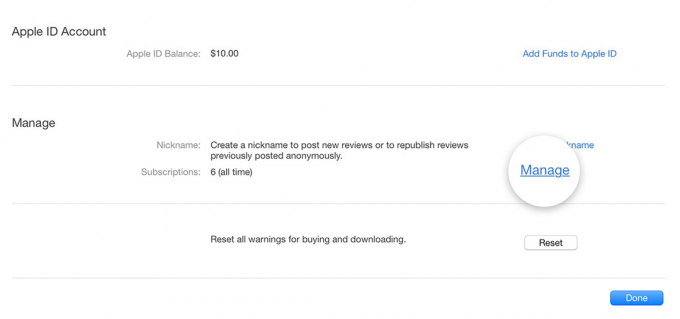
De nombreuses personnes n'ont pas réalisé d'annuler les plans d'abonnement. Où peut avant la fin sans annuler les plans d'abonnement, même s'ils ne sont pas intéressés par le renouvellement. Cependant, vous devez annuler l'abonnement 24 heures avant le renouvellement.
Considérant que, plusieurs utilisateurs commencent à penser qu'ils utilisaient l'essai gratuit, mais les cartes de crédit / PayPal se renouvellent automatiquement une fois la période d'essai terminée. Parfois, si vous essayez d'annuler l'abonnement, vous pouvez vous en tenir à celui-ci car divers services d'abonnement ne vous donnent pas directement la possibilité d'analyser les plans.
Même les applications ne sont pas fournies avec un bouton d'annulation ou de désabonnement qui rend les gens déroutants. Il est si simple d'annuler l'abonnement en quelques étapes simples, et Apple iOS 10 est livré avec un abonnement actif qui vous permet de gérer vos abonnements.
Comment annuler le service d'abonnement sur iPhone et iPad
La majorité des utilisateurs n’ont pas pu annuler l’abonnement en raison des utilisations de la passerelle de paiement d’Apple. Pendant ce temps, la passerelle de paiement Apple vous permet de gérer tous vos abonnements en un seul endroit. En outre, cela vous donne un environnement sécurisé et vous permet de gérer votre variété d'abonnements sous iOS et iPadOS.
- Ouvrez le "Réglage" app sur votre appareil.
- Appuyez sur votre "Identifiant Apple."
(Placé juste au-dessus de la bascule du mode avion) - Choisir «Abonnements».
(Ici, vous pouvez afficher tous vos abonnements inactifs et actifs en un seul endroit) - Sélectionnez sur votre Abonnement actif.
(Que vous n'êtes plus intéressé à payer ou que vous souhaitez ajuster les plans) - Entrez votre Mot de passe Apple ID, Face ID ou Touch ID.
(Si vous activez la sécurité, Soit elle ne l'exige pas si vous n'avez pas autorisé la confidentialité et la sécurité) - Ici, vous trouvez un Modifier l'abonnement option
(Vous trouvez les plans d'abonnement et la date de renouvellement de votre abonnement) - Cliquer sur "Annuler l'abonnement"
- Cliquer sur "Annulation de confirmation » pour confirmer la fin de votre abonnement.
Remarque:Si vous vous êtes inscrit pour une version d'essai, vous devez annuler le renouvellement au moins 24 heures avant la fin du parcours ou des parcours de réduction. En revanche, les abonnements Apple News + et Apple Arcade trail se terminent dès que vous annulez les abonnements car il n'y a pas de période pour ces services.
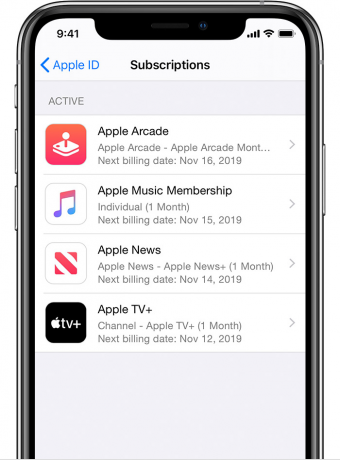
Sans oublier que l'annulation de l'abonnement est légèrement différente selon la région, en particulier en Israël, en Afrique du Sud et en Turquie. Après l'annulation, les plans d'abonnement ne seront pas requis ou le chargeur automatiquement, de plus, si vous souhaitez vous réabonner, vous pouvez choisir l'un des plans d'abonnement. De plus, cette méthode fonctionne directement dans les différentes applications et services.
Le membre de la famille peut-il gérer les abonnements
Non, ils ne peuvent pas gérer les abonnements d'un autre membre de la famille. Ils doivent annuler ou modifier les forfaits avec leur appareil ou le lactosérum qu'ils ont signé sur un autre appareil avec leur propre identifiant Apple.
Gérer les plans d'abonnement suspects
Apple n'est pas responsable des abonnements suspects et Apple ne s'affiche pas sur votre appareil. Si vous recevez un e-mail suspect concernant un abonnement, assurez-vous de ne pas fournir de valeur comme le numéro de sécurité sociale, le nom de jeune fille de la mère, le numéro complet de la carte de crédit et le code CCV de la carte de crédit.
Apple ne vous demande jamais de fournir ces informations par e-mail. Si vous trouvez quelque chose de phishing, signalez-le à [email protected]. Si vous recevez un e-mail comme celui-ci, modifiez instantanément votre mot de passe ou mettez à jour votre mot de passe pour protéger vos paiements du paramètre.
J'espère que vous trouverez ce guide rapide utile. Cela vous aide à gérer les plans d'abonnement. Et trouvez un moyen de gérer vos abonnements à partir de votre identifiant Apple à l'aide de l'iPhone et de l'iPad. Partagez votre opinion et vos commentaires précieux dans la section des commentaires ci-dessous.
Romeshwar est un journaliste technique, adoré par Lakhs. Merci pour de nombreux articles pour le site Web respecté du 4 avril 2019. Une opinion impartiale, des guides pratiques, fournir un contenu de qualité et informatif. Roar to Satisfait Vous avez faim de technologie.



